クライアントコンピューターからのプリント方法
コンテンツID(3030)
色の調整をはじめ、Print Serverのいろいろな機能を利用するために、ジョブをクライアントPCからPrint Serverに送信し、スプールする手順について説明します。
操作の前に、次の項目を確認してください。
- Print Serverのセットアップと各種設定が完了していること。(Print Serverの設定については、『PX1000 Print Server ユーザーズガイド 導入編』を参照してください)
- クライアントPCに、プリンタードライバーなどのソフトウェアがインストールされていること。
Print Serverのコンピューター名、論理プリンター名、AppleTalkゾーン名などがわからない場合は、ネットワーク管理者(Print Serverの設定管理者)に確認してください。
クライアントPCからのプリントは、次の流れで行われます。
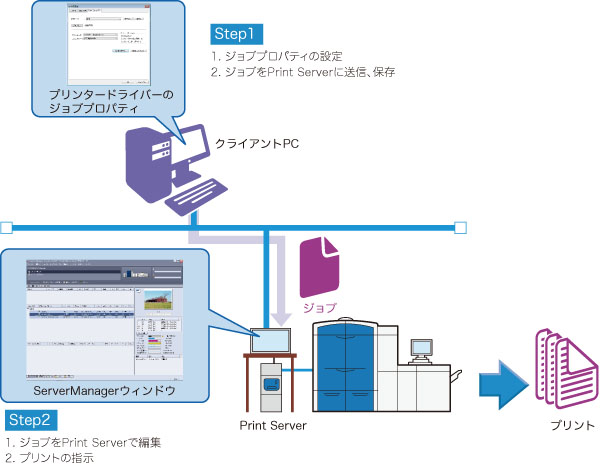
Mac OS Classicクライアント
-
アップルメニューで、[セレクタ]を選択します。
-
[AdobePS]を選択します。
![[AdobePS]を選択します](/fb/support/publishing/color_1000_p/images/12_002.jpg)
-
[AppleTalkゾーン]で、Print Serverのゾーンを選択し、[PostScriptプリンタの選択]に表示されたリストから、Print ServerのAppleTalk用の論理プリンターを選択します。
-
プリンターを選択したら、[セレクタ]を閉じます。
-
アプリケーションの[ファイル]メニューで、[プリント]を選択します。
-
[プリンタ]にPrint Serverのプリンター名が選択されていることを確認します。
![[プリンタ]を確認します](/fb/support/publishing/color_1000_p/images/13_010.jpg)
補足アプリケーションによって、ダイアログボックスの表示が異なることがあります。
-
プリントオプションを設定する場合は、設定項目のメニューを選択し、各項目を設定します。
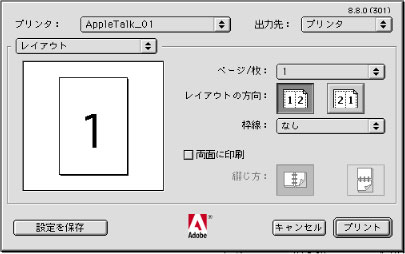
参照プリントオプションについては、『PX1000 Print Server ユーザーズガイド運用編』の「4.1 ジョブを編集する(プリントオプション項目)」を参照してください。
-
必要に応じて、各項目を設定し、[設定を保存]をクリックします。
-
プリントダイアログボックスで、[プリント]をクリックします。
ジョブがPrint Serverに送信されます。
Mac OS Xクライアント
OS X 10.8を例に説明します。
-
[システム環境設定]で[プリントとスキャン]をクリックします。
-
[デフォルトのプリンタ]でPrint Serverを選択します。
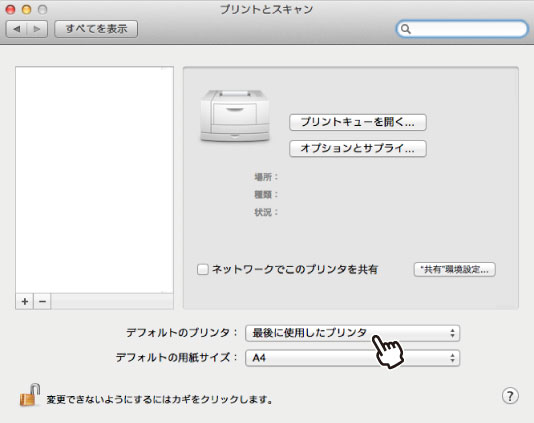
補足- [デフォルトのプリンタ]に表示されるプリンター名は、接続方法により異なります。AppleTalkを使用する場合は、[FX Color 1000 Press PSPX7* J7 v3020.101]【*はPrint Serverのバージョン】と表示され、IPを使用する場合は、プリンターの作成時に設定した名前が表示されます。
- [デフォルトのプリンタ]にPrint Serverを選択しない場合は、アプリケーションの[ファイル]メニュー→[プリント]の[プリンタ]から選択できます。
-
プリンターを選択したら、[プリントとスキャン]を閉じます。
-
アプリケーションの[ファイル]メニューで、[プリント]を選択します。
-
[プリンタ]にPrint Serverのプリンター名が選択されていることを確認し、設定項目のメニューで、[Print Server PX]を選択します。
![[Print Server PX]を選択します](/fb/support/publishing/color_1000_p/images/312-02.jpg)
補足アプリケーションによって、ダイアログボックスの表示が異なることがあります。
-
プリントオプションを設定する場合は、[詳細設定の表示]をクリックします。
![[詳細設定の表示]をクリックします](/fb/support/publishing/color_1000_p/images/312-02_2.jpg)
参照プリントオプションについては、『PX1000 Print Server ユーザーズガイド 運用編』の「4.1 ジョブを編集する(プリントオプション項目)」を参照してください。
-
必要に応じて、各項目を設定し、[設定]をクリックします。
![[設定]をクリックします](/fb/support/publishing/color_1000_p/images/312-03.jpg)
-
[プリント]ダイアログボックスで、[プリント]をクリックします。
ジョブがPrint Serverに送信されます。
-
必要に応じて、WebManagerを起動してジョブを確認します。
参照WebManagerについては、『PX1000 Print Server ユーザーズガイド 運用編』の「5.2 WebManagerについて」を参照してください。
Windowsクライアント
Windows 7のメモ帳を例に説明します。
-
アプリケーションの[ファイル]→[印刷]を選択します。
-
[プリンターの選択]でPrint Serverを選択し、[詳細設定]をクリックします。
![[詳細設定]をクリックします](/fb/support/publishing/color_1000_p/images/313-01.jpg)
-
プリントオプションを設定する場合は、[Print Server PX]タブ(PDF プリンタードライバーの場合は[基本]タブ)の[詳細設定]をクリックします。
![[詳細設定]をクリックします](/fb/support/publishing/color_1000_p/images/313-02.jpg)
参照プリントオプションについては、『PX1000 Print Server ユーザーズガイド 運用編』の「4.1 ジョブを編集する(プリントオプション項目)」を参照してください。
-
必要に応じて、各項目を設定し、[設定]をクリックします。
![[設定]をクリックします](/fb/support/publishing/color_1000_p/images/313-03.jpg)
-
[印刷]ダイアログボックスで、[印刷]をクリックします。
ジョブがPrint Serverに送信されます。
-
必要に応じて、クライアントPCのServerManager、またはWebManagerで、ジョブを確認します。
参照- WebManagerについては、『PX1000 Print Server ユーザーズガイド 運用編』の「5.2 WebManagerについて」を参照してください。
- ServerManagerでジョブを編集してプリントするには、『PX1000 Print Server ユーザーズガイド 導入編』の「3.2 ServerManagerで編集、プリントする」 を参照してください。